Comment corriger l’erreur « Un problème est survenu lors du démarrage de logiLDA.dll » sur Windows
Les messages d'erreur LogiLDA.dll s'affichent lorsque vous utilisez des produits Logitech sur un Windows PC0. Le produit peut être une souris, un clavier ou une webcam. Dans presque tous les cas, l'erreur apparaîtra sous la forme "Un problème est survenu lors du démarrage de C:WindowsSystem32LogiLDA.dll, le module spécifié est introuvable" ou une variante proche.
Bien que la cause exacte de LogiLDA.dll ne soit pas disponible, des suppositions calculées existent. Les raisons les plus courantes sont les problèmes avec un programme Logitech, les mises à jour Windows ou la perte de fichiers critiques. Cependant, quelle que soit la cause, ce guide couvrira des moyens infaillibles de se débarrasser définitivement de cette erreur délicate.
1. Redémarrez Windows
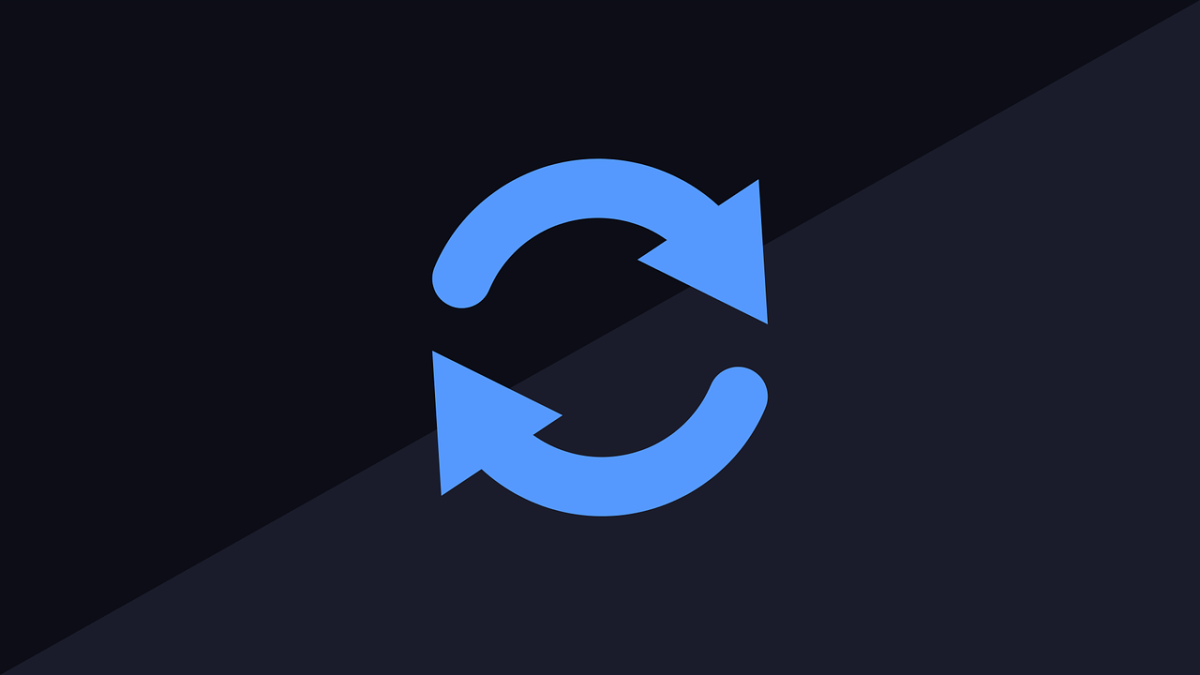
Un redémarrage rapide de Windows peut débarrasser votre machine de nombreux maux. Pour la plupart des problèmes que Windows peut vous poser, il suffit de le redémarrer pour éliminer définitivement le problème. Donc, avant de passer à des solutions plus compliquées et chronophages, essayez de redémarrer Windows.
Mais pourquoi le redémarrage de Windows résout-il beaucoup de ses problèmes ? La raison principale est qu'un redémarrage corrige les fuites de mémoire et d'autres problèmes de gestion de la mémoire.
Vous remarquerez probablement que ces erreurs se produisent après avoir utilisé et installé de nombreuses applications sur votre PC sans le redémarrer pendant une période prolongée. Ces erreurs sont le résultat inévitable de l'exécution de plusieurs logiciels et, malheureusement, ne peuvent être évitées sans un redémarrage. Pour l'instant, du moins.
2. Mettez à jour votre Windows

Microsoft publie régulièrement de nouvelles mises à jour pour vos ordinateurs Windows. La raison est double. La première raison est que les mises à jour de Windows constituent la première ligne de défense contre les logiciels malveillants sournois et autres menaces de cybersécurité.
La deuxième raison directement liée à notre problème avec l'erreur LogiLDA.dll est que les mises à jour Windows appropriées vous aident à corriger les erreurs aléatoires qui, autrement, feraient surface à plusieurs reprises sur vos ordinateurs Windows de temps en temps.
En tant que tel, cela vaut la peine d'essayer les mises à jour Windows pour voir si cela résout votre problème. Pour mettre à jour votre ordinateur, ouvrez les paramètres de Windows ( touche Win + I ). Ensuite, allez dans Mise à jour et sécurité et choisissez l'option Windows Update .

Cliquez sur Rechercher les mises à jour et votre ordinateur vérifiera si de nouvelles mises à jour sont disponibles. C'est simple à partir de là : si votre ordinateur trouve de nouvelles mises à jour, le téléchargement commencera automatiquement et vous n'aurez qu'à redémarrer rapidement.
Un redémarrage est nécessaire pour vous assurer que toutes vos mises à jour s'installent correctement, alors assurez-vous de ne pas sauter cela. Si l'erreur LogiLDA.dll persiste, le problème peut être autre. Passez à l'étape suivante si c'est le cas.
3. Supprimer l'assistant de téléchargement Logitech du démarrage
L'assistant de téléchargement Logitech est un petit programme de Logitech qui vous aide à détecter toute nouvelle mise à jour de Logitech. Lancé automatiquement au démarrage, il peut cependant parfois vous entraîner dans une erreur LogiLDA.dll.
Comme les mises à jour de Microsoft sont suffisantes dans 99% des cas, la suppression d'un programme de mise à jour tiers comme Logitech Download Assistant n'affectera pas votre PC. Voici comment procéder :
- Ouvrez le Gestionnaire des tâches de Windows ( CTRL + Alt + Suppr ).
- Dans l'onglet Démarrage , cliquez avec le bouton droit sur Logitech Download Assistant et sélectionnez l'option Désactiver .
C'est ça. Redémarrez votre PC pour voir si cela vous a aidé à corriger l'erreur LogiLDA.dll.
4. Modifier le registre Windows
Si la désactivation de l'assistant de téléchargement Logitech ne résout pas l'erreur LogiLDA.dll, cela nécessite un léger ajustement dans votre registre Windows.
Mais, avant de continuer et de toucher quoi que ce soit sur l'application Registry, assurez-vous d'avoir tout sauvegardé. Cette précaution est d'éviter toute perte de données en cas de problème dans le processus d'édition du registre. Consultez notre guide des fichiers et dossiers Windows que vous devez sauvegarder pour en savoir plus sur la procédure de sauvegarde.
Une fois que vous avez sauvegardé votre registre, suivez les étapes ci-dessous :
- Tout d'abord, allez dans la barre de recherche du menu Démarrer , tapez "regedit" et sélectionnez la meilleure correspondance.
- Copiez et collez l'adresse suivante à l'adresse dans l'éditeur de registre :
HKEY_LOCAL_MACHINESoftwareMicrosoftWindowsCurrentVersionRun - Cliquez avec le bouton droit sur Logitech Download Assistant et sélectionnez Supprimer .
Une fois cela fait, vous aurez supprimé avec succès le registre LogiLDA.dll de votre ordinateur. En tant que tel, cela devrait vous aider à corriger l'erreur LogiLDA.dll sur votre PC.
Alternativement, si vous préférez éviter le désordre qu'est le registre Windows, un logiciel automatisé comme CCleaner pourrait bien être ce que vous recherchez.
Lancé en 2004, CCleaner est un petit programme pour les ordinateurs Windows qui supprime efficacement les fichiers inutiles, y compris, mais sans s'y limiter, les fichiers temporaires, les raccourcis cassés, etc.
Ici, cela peut également nous aider à supprimer le registre Logitech Download Assistant. Voici comment procéder :
- Téléchargez l'application CCleaner sur le site officiel de CCleaner .
- Installez et exécutez l'application.
- Dans le menu principal de l'application, sélectionnez Outils > Démarrage .
- Recherchez Logitech Download Assistant et supprimez-le.
De cette façon, vous supprimerez le registre Logitech Download Assistant sans risquer d'endommager le registre Windows. Ensuite, redémarrez votre PC pour que les modifications prennent effet et vérifiez si vous rencontrez toujours l'erreur LogiLDA.dll.
5. Réinstallez les pilotes Logitech
Une autre façon de contourner l'erreur "LogiLDA.dll introuvable ici" consiste à réinstaller les pilotes associés au matériel Logitech que vous utilisez.
Pour la réinstallation de tout appareil, nous recommandons toujours Device Manager à nos utilisateurs. Une simple applet de Microsoft, Device Manager, a été lancée pour la première fois en 1995 et est devenue l'outil incontournable pour gérer tout le matériel connecté à un ordinateur Windows.
Pour commencer, suivez les étapes ci-dessous :
- Accédez à la barre de recherche du menu Démarrer , tapez « gestionnaire de périphériques » et sélectionnez la meilleure correspondance.
- Localisez le pilote Logitech que vous avez installé sur votre PC.
- Cliquez avec le bouton droit sur l'appareil et sélectionnez Désinstaller l' appareil.
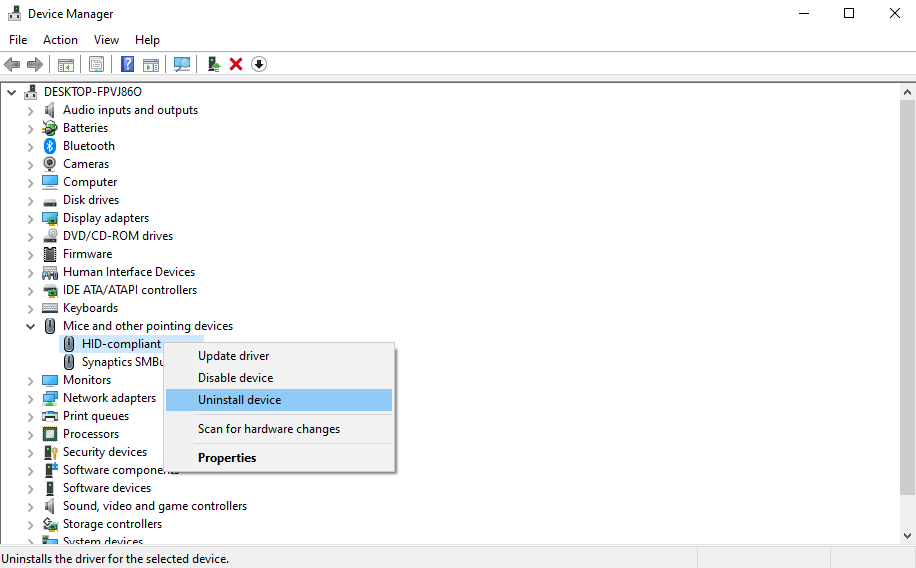
Maintenant, retirez le périphérique et rebranchez-le pour réinstaller les pilotes et vérifiez si l'erreur LogiLDA.dll persiste.
Correction de l'erreur LogiLDA.dll sous Windows
Et ceci nous amène à la fin. Ce sont quelques-unes des meilleures méthodes actuellement disponibles que vous pouvez utiliser pour vous débarrasser définitivement de cette erreur délicate. Dans de rares cas, cependant, le problème LogiLDA.dll peut persister même après avoir suivi les méthodes expliquées ci-dessus. En dernier recours, vous pouvez tenter votre chance avec la réinitialisation d'usine.
Cependant, si l'impasse persiste, il est peut-être temps de visiter l'atelier de réparation informatique de votre quartier.
